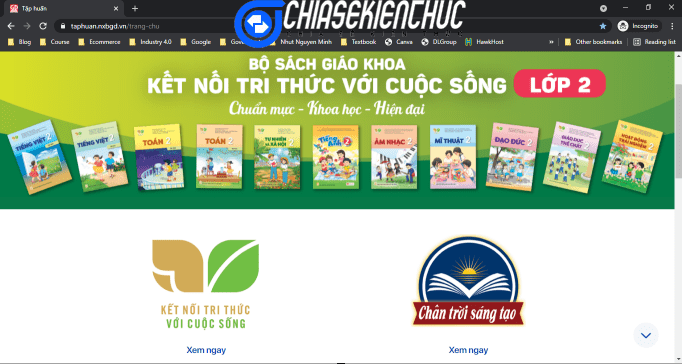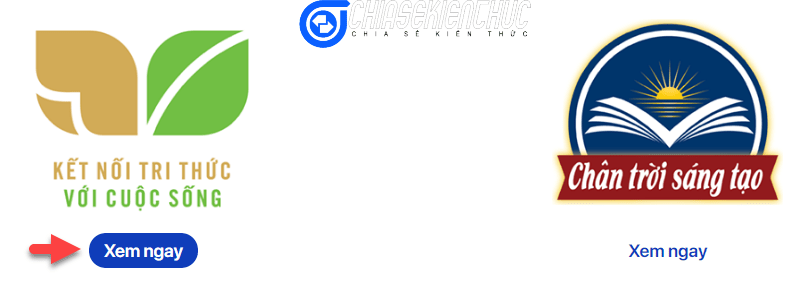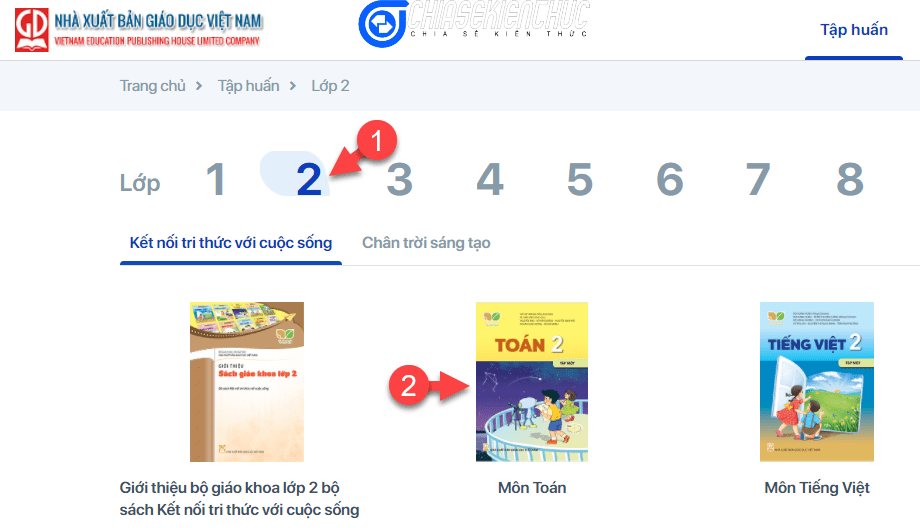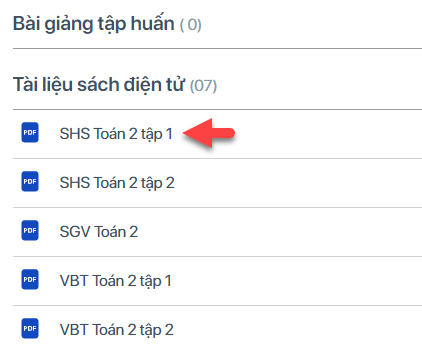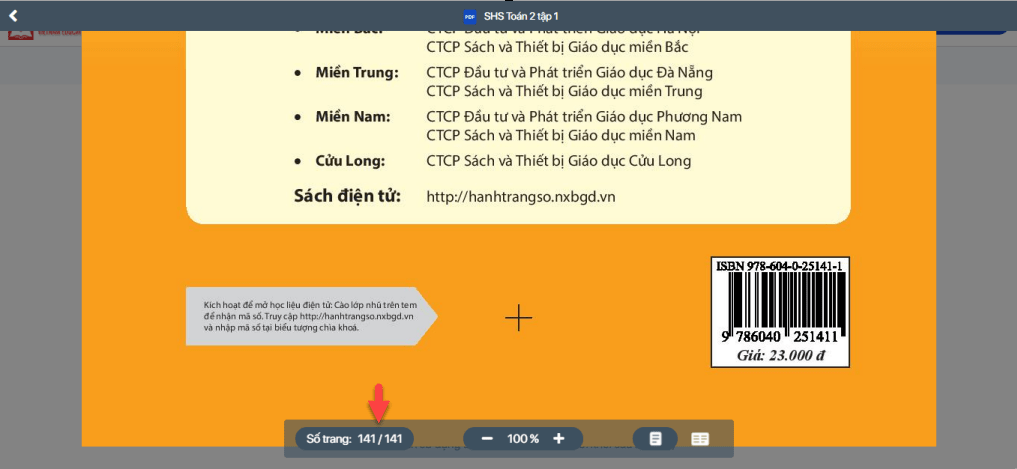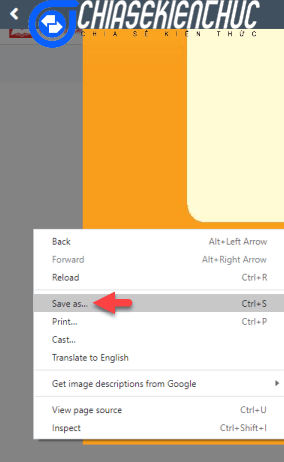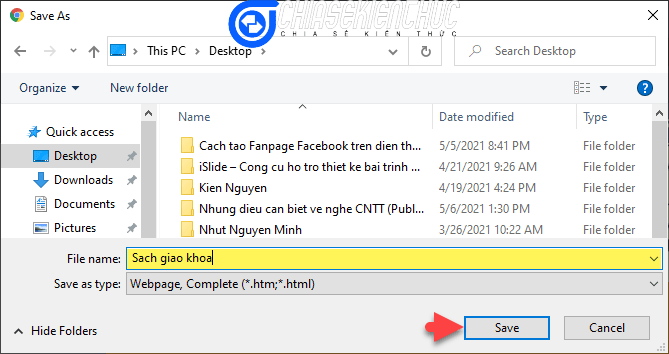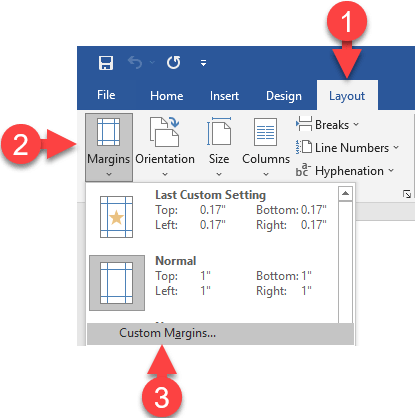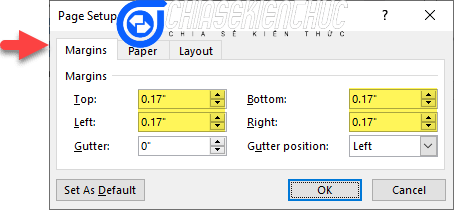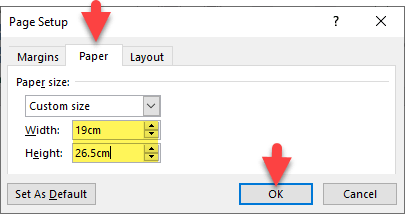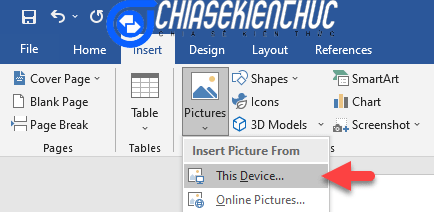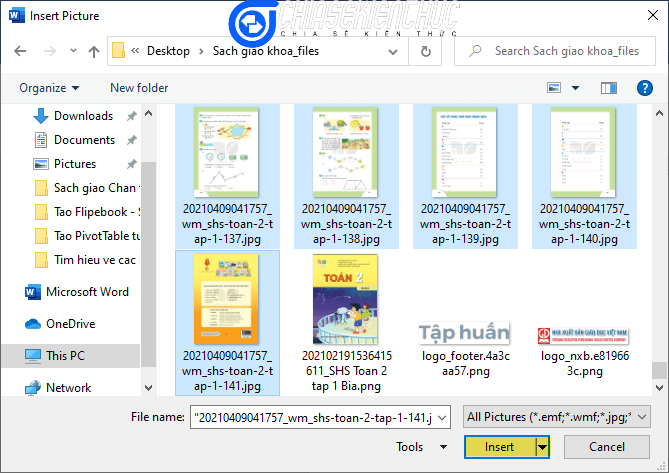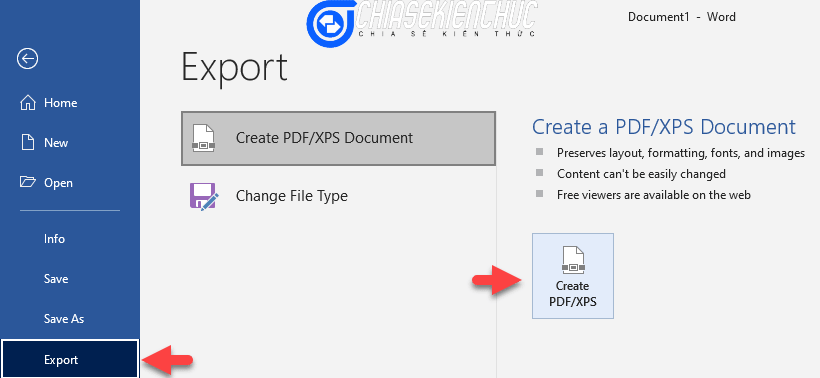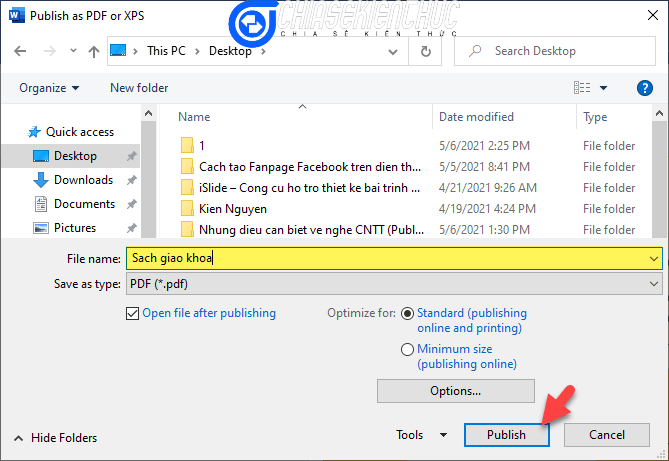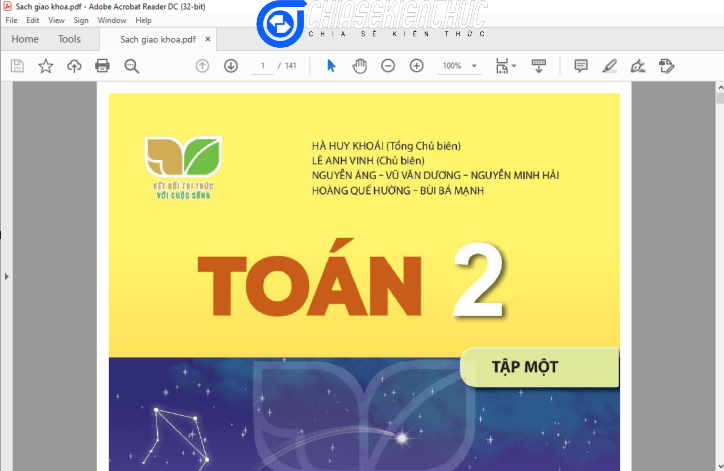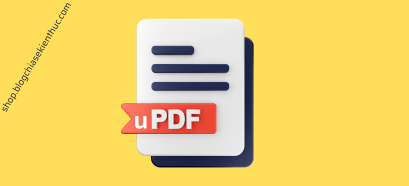Vâng, trong mấy năm gần đây, Bộ Giáo dục và Đào tạo đã tiến hành cải cách toàn diện nền giáo dục. Trong đó thì việc cải cách sách giáo khoa là một trong những vấn đề và cũng là nhiệm vụ được đặt lên hàng đầu.
Nếu như trong những năm trước đây, chúng ta chỉ có duy nhất một bộ sách giáo khoa thì trong lần cải cách này, chúng ta đã có khá nhiều bộ sách đến từ nhiều nhà xuất bản khác nhau. Tiêu biểu nhất là 3 bộ sách:
- Cánh diều của Nhà xuất bản Đại học Sư phạm
- Chân trời sáng tạo
- Kết nối tri thức với cuộc sống của Nhà xuất bản Giáo dục Việt Nam
Với mỗi quyển sách giấy sẽ có một quyển điện tử tương ứng. Tuy nhiên phần lớn phiên bản sách điện tử đều được cung cấp dưới dạng Flipbook hoặc hình ảnh
Cả hai trường hợp này đều phải truy cập vào kho tài nguyên trực tuyến của nhà xuất bản mới có thể được. Việc làm này không có gì phức tạp nhưng nó khá tốn thời gian
Biết được đều này, hôm nay mình sẽ hướng dẫn các bạn một thủ thuật giúp tạo ra một quyển sách điện tử có định dạng *.pdf từ các phiên bản điện tử được cung cấp từ Nhà xuất bản Giáo dục Việt Nam
NOTE: Bản quyền sách giáo khoa điện tử nói riêng hay toàn bộ các tài nguyên trên https://taphuan.nxbgd.vn/trang-chu đều thuộc về Nhà xuất bản Giáo dục Việt Nam.
Bạn chỉ có thể sử dụng nó để phục vụ cho mục đích giảng dạy và tất nhiên là không được phép thương mại hóa dưới bất kỳ hình thức nào. OK !
#1. Cách sử dụng bộ sách Kết nối tri thức với cuộc sống
+ Bước 1: Truy cập vào kho tài nguyên tập huấn theo địa chỉ https://taphuan.nxbgd.vn/trang-chu
+ Bước 2: Chọn vào bộ Kết nối tri thức với cuộc sống hoặc Chân trời sáng tạo. Ở đây mình sẽ chọn bộ Kết nối tri thức với cuộc sống để làm ví dụ demo cho các bạn nhé.
+ Bước 3: Tiếp theo bạn chọn Lớp => sau đó chọn Môn
Ở đây mình sẽ chọn sách giáo khoa Toán 2 - Tập 1. Hiện tại bạn chỉ có thể chọn lớp 1, 2 và 6. Các lớp khác chưa thể chọn được vì sách còn đang trong quá trình biên soạn và hoàn thiện.
+ Bước 4: Nhà xuất bản cung cấp cho chúng ta rất nhiều tài nguyên khác nhau nhằm phục vụ tốt nhất cho quá trình giảng dạy
- Tài liệu tập huấn
- Bài giảng tập huấn
- Tài liệu sách điện tử
- Tiết học minh họa
- Hướng dẫn sử dụng thiết bị dạy học
- Học liệu bổ trợ sách
- Hướng dẫn sử dụng hệ thống
- Phiếu đánh giá kết quả tập huấn
Kéo thanh cuộn xuống mục Tài liệu sách điện tử => chọn SHS Toán 2 Tập 1
+ Bước 5: Sau đó, bạn kéo thả thanh cuộn liên tục đến khi trang cuối cùng của sách xuất hiện thì dừng. Đối với quyển này là 141 trang (Số trang 141/141)
+ Bước 6: Nháy chuột phải vào vùng có màu xám => chọn Save as …
+ Bước 7: Hộp thoại Save As xuất hiện:
- Chọn thư mục lưu, ở đây mình sẽ chọn vị trí là
Desktopcho tiện. - Đặt tên cho tệp tin tại ô
File Nameở đây mình sẽ đặtSach giao khoa
=> Chọn Save để lưu lại.
+ Bước 8: Mở thư mục Desktop chúng ta thu được 1 tệp tin Sach giao khoa.html và 1 thư mục Sach giao khoa_files như hình bên dưới.
+ Bước 9: Okay, bây giờ bạn khởi động Word lên=> chọn Layout => chọn Margins => và chọn Custom Margins …
+ Bước 10: Trong hộp thoại Page Setup => chọn Margins khai báo kích thước cho các lề Top, Bottom, Left và Right là 0.17’’
Có thể bạn đang tìm: Hướng dẫn căn lề trong Word chuẩn nhất [Full hướng dẫn]
+ Bước 11: Trong hộp thoại Page Setup => bạn chọn Paper => khai báo Width là 19cm => Height là 26.5cm => sau đó chọn OK
+ Bước 12: Chọn Insert => chọn Pictures => chọn This Device …
+ Bước 13: Mở thư mục Sach giao khoa_file => chọn trang/ ảnh đầu tiên => nhấn và giữ phím Shift => chọn trang/ ảnh cuối cùng => và chọn Insert
Chú ý không chọn những trang/ hình thừa.
+ Bước 14: Bạn tiếp tục chọn File => chọn Export => chọn Create PDF/XFS.
+ Bước 15: Khi hộp thoại Publish as PDF or XPS xuất hiện bạn hãy:
- Chọn thư mục lưu
- Đặt tên cho tệp tin
*.pdf
=> Chọn Publish là xong !
Okay, xong ! Và đây là kết quả nha các bạn 🙂
#2. Lời kết
Phương pháp tự tạo ebook – Sách giáo khoa điện tử *.PDF kiểu này tuy chất lượng không cao bằng sách giáo khoa điện tử do chính nhà xuất bản phát hành nhưng về cơ bản, chất lượng như thế này cũng rất OK rồi các bạn ạ.
Còn về bộ sách Cánh diều của Nhà xuất bản Đại học Sư phạm thì mình chưa tìm ra phương pháp nào hết. Khi nào có mình sẽ chia sẻ lại với các bạn sau.
Xin chào tạm biệt và hẹn gặp lại các bạn trong những bài viết tiếp theo nha !
Một số bài viết hay khác:
- Cách đánh số trang đối xứng trong Word, như trong sách !
- Cách tạo một quyển sách/ tạo eBook bằng Word, đơn giản !
- 3 cách tạo trang bìa trong Word để làm báo cáo, luận văn, đồ án…
CTV: Nhựt Nguyễn – Blogchiasekienthuc.com
 Blog Chia Sẻ Kiến Thức Máy tính – Công nghệ & Cuộc sống
Blog Chia Sẻ Kiến Thức Máy tính – Công nghệ & Cuộc sống